試した中で一番簡単な移行方法|ThunderbirdからWindows Live メール
ご無沙汰しておりました。いきなりですが本題。
あまり需要はなさそうですが
逆パターン(Live メールからThunderbird)に移行する人は多そうですが、まさかのLiveメールへの移行方法です。
調べたところ幾つかの方法があって、それぞれ試してみました。
で、一番簡単な方法に辿り着いたのでそこだけメモしておきます。
参考になれば幸いです。
ざっくりとした方法
ざっくり説明すると手順は二つ。
1.Thuderbirdで採用されているmbox形式のメールデータをWindows Live メールのeml形式に変換する。
2.変換したeml形式のメールデータをWindows Live メールで読み込む。
以上。
簡単ですね。
さて、それでは作業を始めましょう。
まずはemlに変換
IMAPSizeの準備
IMAPSizeというアプリを使います。下記からダウンロードしましょう。
IMAPSize Download
ダウンロードしたら早速起動。
起動したら
Tools > mbox2eml…
を選択します。
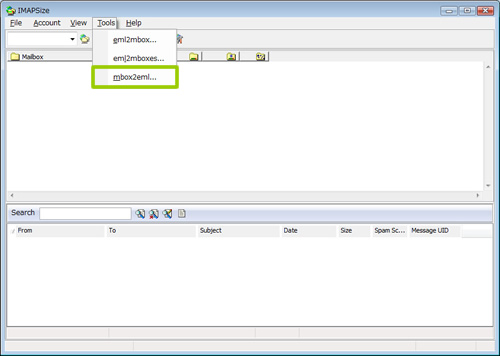
変換するmbox形式のメールを選択
Thuderbirdで採用されているmbox形式のメールは、受信トレイや送信済みトレイなど、一つのフォルダ内に入っている全てのメールを一つのファイルで保持しています。一方移行先となるWindows Live メールで使われているeml形式のメールは、一つのメールで一つのファイル、メールの本数分ファイルが存在します。その変換作業をしてあげましょう。
まずは上の「Select mbox files to convert」ボタンを押し、Thunderbirdのメールデータを選択します。
▼データ保存場所
C:Usersユーザー名AppDataRoamingThunderbirdProfilesxxxxxxxxxxx.defaultMail
に保存されています。複数のアカウントを使っていなければ恐らく「Local Folders」の中に全て入っています。この中にある拡張子のないファイルが実際のメールデータになります。
例)
Sent
Sent.msf
ならばSentが該当のデータです。
また、受信トレイ内に個別フォルダを作って分別している場合は、Inbox.sbdフォルダ内に個別ファイルが格納されていますのでこちらも忘れずに。
Local Foders内のフォルダの種類は多分こんな感じ。
Archives→アーカイブ
Drafts→下書き
Inbox→受信トレイ
Sent→送信済みトレイ
Trash→ゴミ箱
Unsent Messages→送信トレイ
移行が必要なデータだけ変換すればよろしいかと。僕は受信トレイと送信済みトレイだけ移行しました。
なお、ファイルを選ぶ時に注意なのがデータを選択する際の「ファイルの種類」です。なぜかデフォルトでは「All files」になっていないため、ファイルが表示されません。ここをAll filesにすることでメールデータが見えるようになります。
で、データ選択が完了したら、今度は下の枠でeml形式に変換したデータの保存先を指定します。予め分かりやすい名前でフォルダを作成しておくと良いでしょう。
メールの量にもよりますが、結構コンバートの時間は掛かるかもしれません。添付の有無にもよるのでしょうけど3000通で15分くらい掛かった記憶です。フォルダごとにコンバート作業をしましょう。
コンバートが終わったら保存したフォルダを開いてみましょう。多分こんな感じになってます。
これにてステップ1のメール形式変換作業は完了です。
変換したメールを読み込む
ここからは簡単。
Windows Live メールを起動→受信トレイを右クリック→フォルダーの作成
で好きな名前でフォルダを作成します。Thunderbirdの時にトレイ分けをしていなかったらこの作業は不要です。
あとは先ほど保存したeml形式のメール群をドラッグしてあげるだけです。
Thunderbirdの受信トレイから変換したメール群はLive メールの受信トレイに、
下書きは下書きに、送信済みアイテムは送信済みアイテムに、別途作成したフォルダに分別してたメールは同じ名前で作成したフォルダに、ガガーっと放り込むのみ。
これでメールデータの移行は完了。
まとめと教訓
メール形式のコンバート(変換)は以外に時間が掛かります。移行前に不要なメールはガンガン削除しておいたほうが良いかも。「何を消すか」という考えよりも「何を残す(移行する)か」という方向で考えたほうがスムーズかも、です。
あ、最後に。
作業前にThunderbirdのデータはまるごとバックアップとかしておいたほうがいいかも知れませんよ。僕は幸いスムーズに作業が完了しましたが、メールデータが吹き飛ぶとやっかいなことになるケースも多いので。念には念を、です。
ではでは。

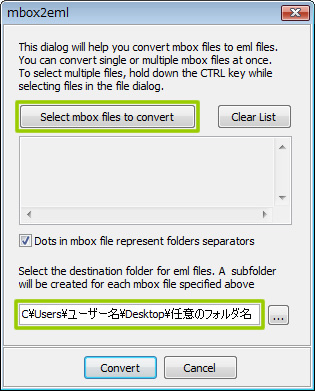
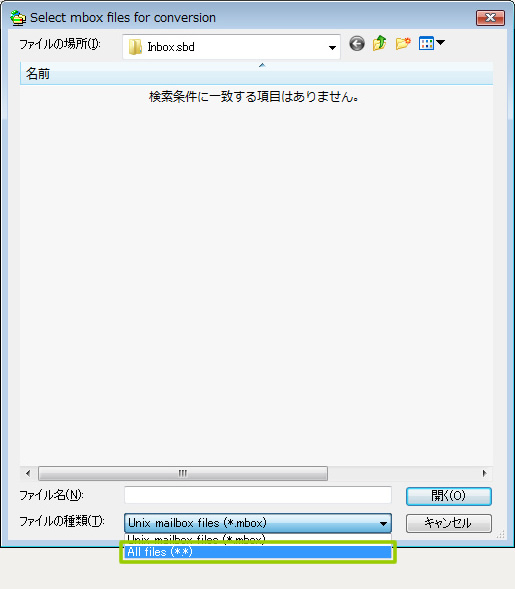
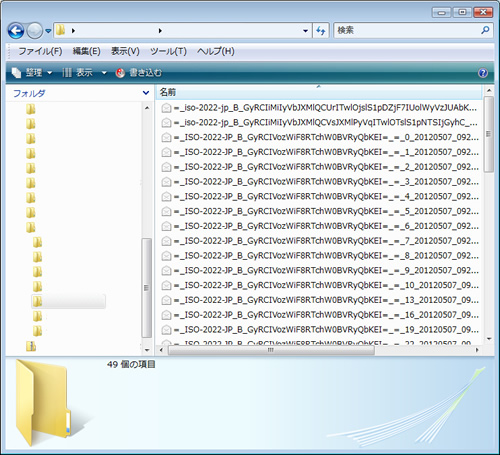
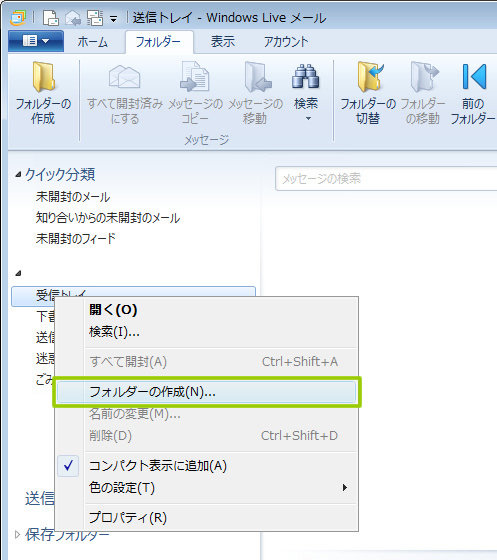
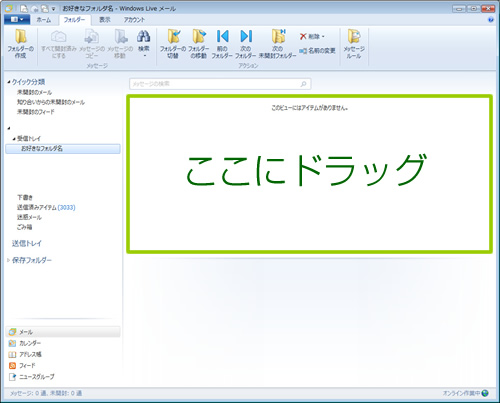



こちらのサイトのおかげで、スムーズに移行ができました。
ありがとうございます!
My thunderbird was slow downed. maybe I hold big data of e-mail.
So I try to use live mail.
I expect the live mail is better than thunderbird.
>marimo
お役に立ててなによりです。
>mbox2emlconvert
I hope thunderbird works better for u.